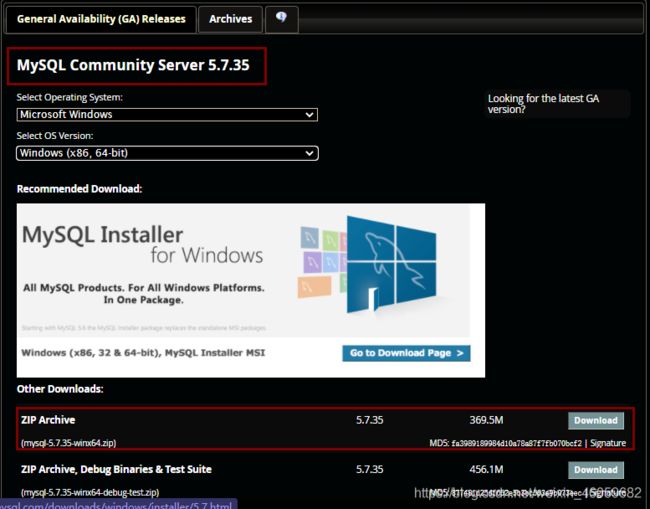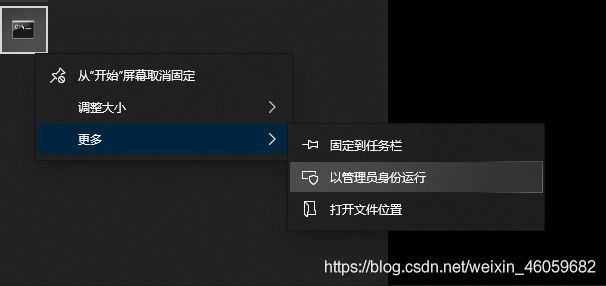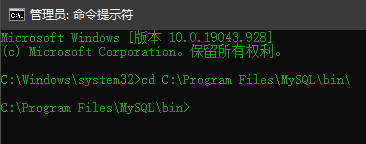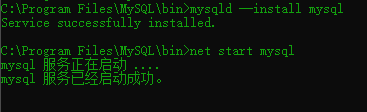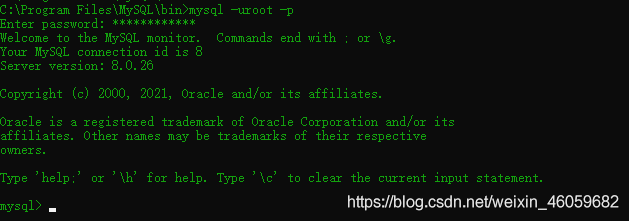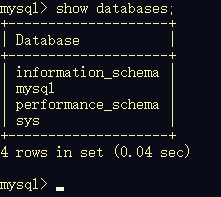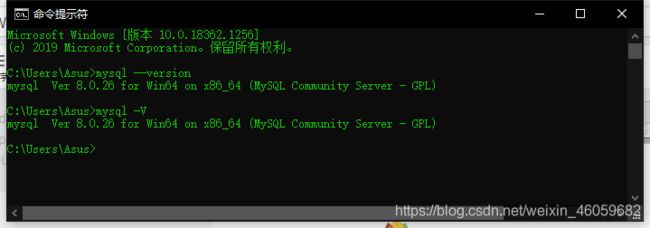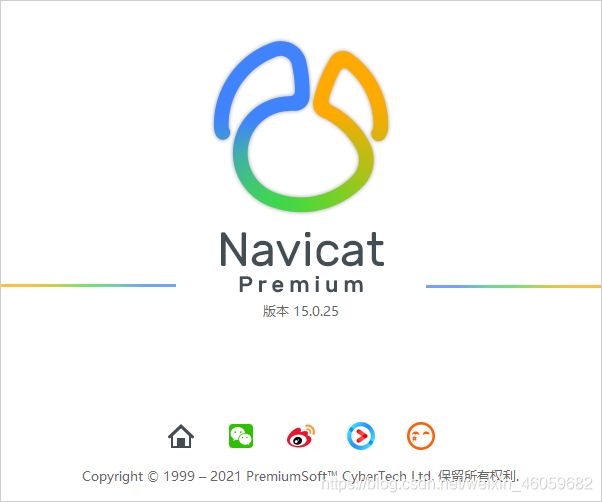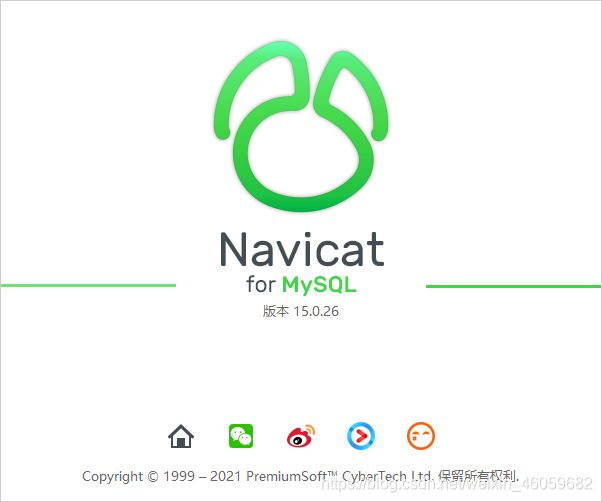MySQL一站式服务(Windows10)
MySQL一站式服务
- 一站式服务
-
- 目录
-
- 篇幅较长,0基础,包教会!文末有彩蛋
- 1.服务前的小插曲
- 2.MySQL的安装
-
- ①下载MySQL
- ②配置初始化文件my_default.ini
- ③初始化MySQL
- ④安装MySQL服务
- ⑤启动MySQL服务
- ⑥连接MySQL
- ⑦修改密码
- ⑧配置环境变量
- ⑨查看自己安装MySQL的版本信息
- 3.连接工具的安装
- 4.MySQL的卸载
- 5.小皮也是一个不错的选择!
- 6.彩蛋时间到
一站式服务
目录
篇幅较长,0基础,包教会!文末有彩蛋
1.服务前的小插曲
服务之前,我们先来了解一哈DBMS的分类,DBMS分为2类
1.基于共享文件系统的DBMS(像microsoft office里面的Access)
2.基于客户机—服务器的DBMS
(MySQL、Oracle、SqlSever 属于C/S架构的软件)
C/S:客户机—服务器 C:客户端 S:服务端,
安装数据库,既要安装客户端,也要安装服务端,两者相对于数据库而言,服务端比较重要,因为它主要把数据存在了服务端
一般来讲安装数据库,指的是安装数据库的服务端
MySQL提供的版本有2大类
1.企业版(收费,但不是很贵)
2.社区版(纯免费)
学生党的话,安装社区版的就够用了!
2.MySQL的安装
①下载MySQL
社区版: 点击下载MySQL
可供选择的版本有5.5、5.6、5.7、…目前已经推出了8.0,一般来讲,企业里面用的不一定是最新的版本,用的都是老版本,都已经推出好多年了,相对而言,5.5、5.6都是比较稳定的了,
本次下载的是MySQL 社区版 8.0.26
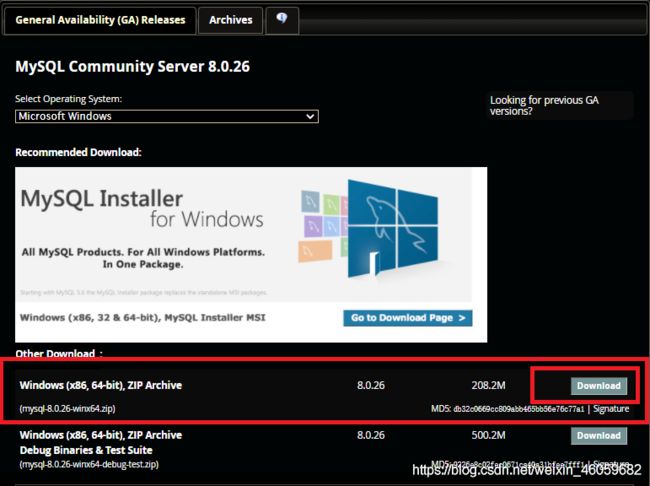
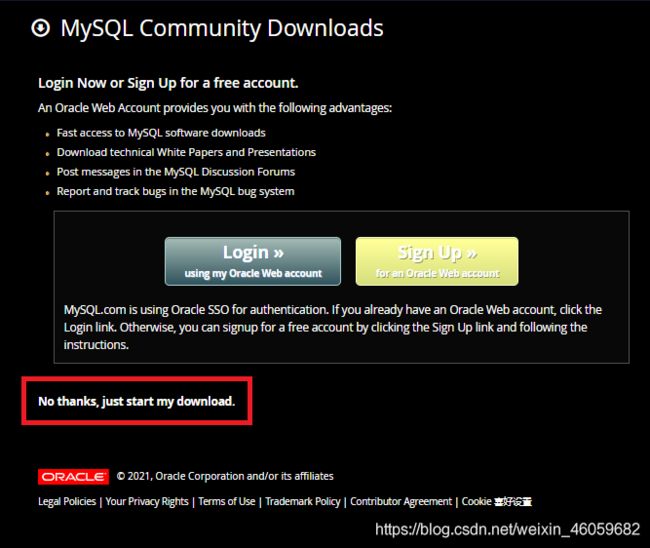
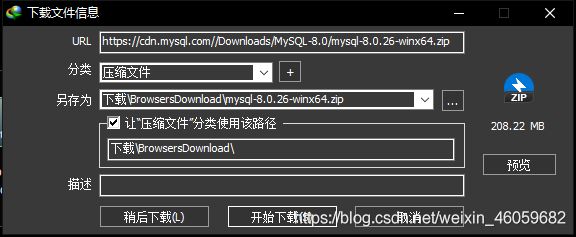
下载完成后进行解压!

在桌面新建一个文件夹,将其命名为MySQL,并将刚刚解压后的文件复制一份到MySQL当中,还需在MySQL当中创建一个名为data的子文件夹
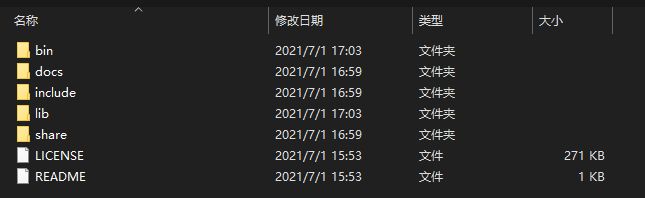
②配置初始化文件my_default.ini
在MySQL文件夹当中新建一个.txt文档,将其命名为my_default,再将下面这段代码复制到my_default.txt当中,
以下代码除安装目录和数据的存放目录需修改,其余不用修改
[mysqld]
# 设置3306端口
port=3306
# 设置MySQL的安装目录 ----------MySQL的文件路径-------------
basedir=C:\Program Files\MySQL
# 设置mysql数据库的数据的存放目录 ---------data的文件路径
datadir=C:\Program Files\MySQL\data
# 允许最大连接数
max_connections=200
# 允许连接失败的次数。
max_connect_errors=10
# 服务端使用的字符集默认为utf8mb4
character-set-server=utf8mb4
# 创建新表时将使用的默认存储引擎
default-storage-engine=INNODB
# 默认使用“mysql_native_password”插件认证
#mysql_native_password
default_authentication_plugin=mysql_native_password
[mysql]
# 设置mysql客户端默认字符集
default-character-set=utf8mb4
[client]
# 设置mysql客户端连接服务端时默认使用的端口
port=3306
default-character-set=utf8mb4
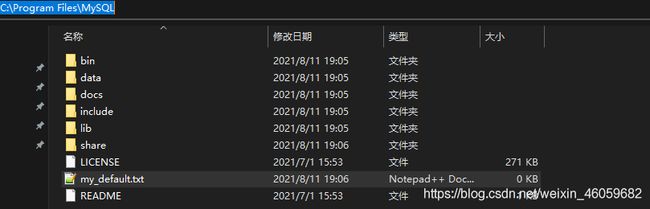
后将.txt文档的后缀名改为.ini,
my_default.txt——>my_default.ini

我的MySQL文件夹默认放在C盘,也可放在其它盘
③初始化MySQL
cd C:\Program Files\MySQL\bin\
mysqld --initialize --console
复制root@localhost:之后的密码到文本上!
记住——后有一个空格,不要复制、不要复制、不要复制!
我本次的密码是:kP7h6c>lf_9p

④安装MySQL服务
mysqld --install mysql
⑤启动MySQL服务
net start mysql
⑥连接MySQL
mysql -uroot -p
⑦修改密码
提前想好要设置的新密码!我的就设为928151
ALTER USER 'root'@'localhost' IDENTIFIED BY '新的密码';

完整版的效果图!

看一下我们mysql里初始的表有哪些,输入:
#最后的分号不能少!!!
show databases;
⑧配置环境变量

1.编辑系统变量!
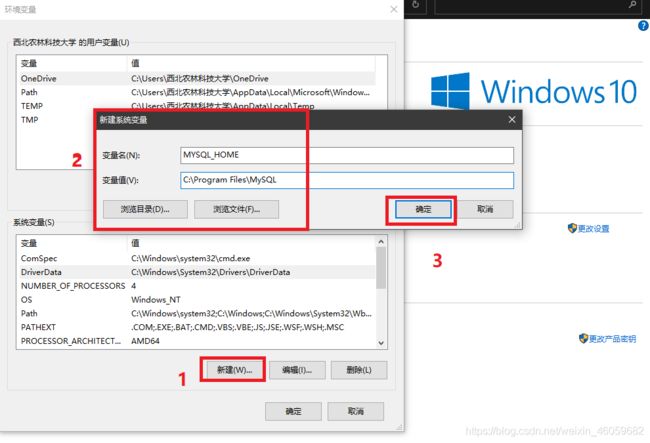
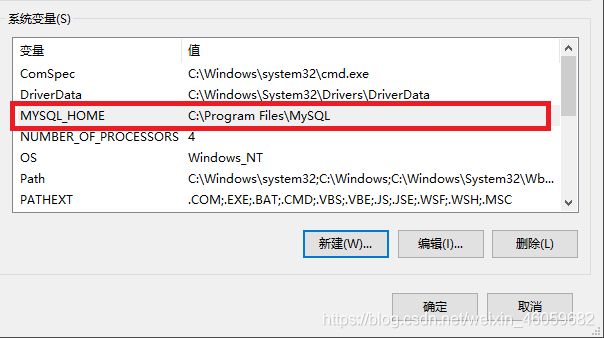
2.在path中填入以下代码

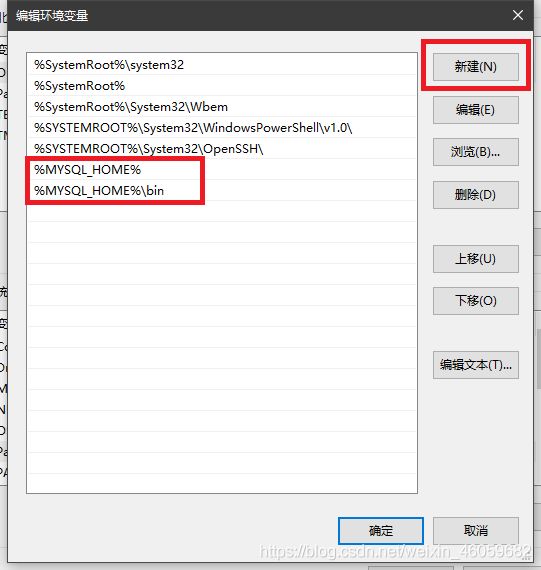
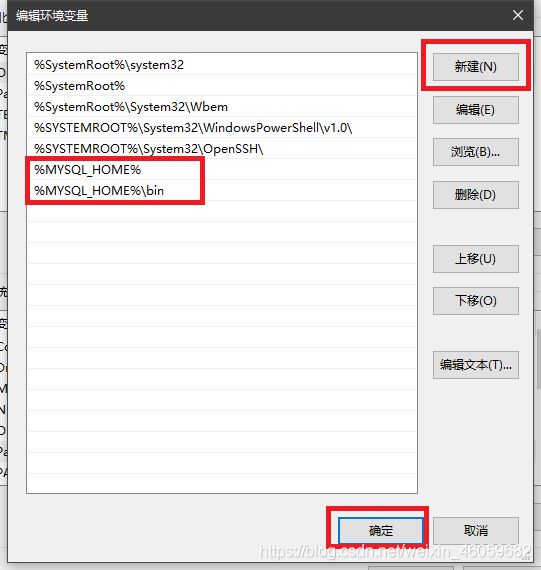
至此,环境变量就已经搭建好了!
⑨查看自己安装MySQL的版本信息
mysql --version或者mysql -V
3.连接工具的安装
我用的连接工具是Navicat Premium 15
当然了,也有人用DataGrip的
DataGrip后台占用的内存比较大!
Navicat也是一款不错的工具!
小伙伴们可以根据自己的喜好选择不同的连接工具
Navicat产品: 下载地址.
DataGrip下载地址.
Navicat产品比较多
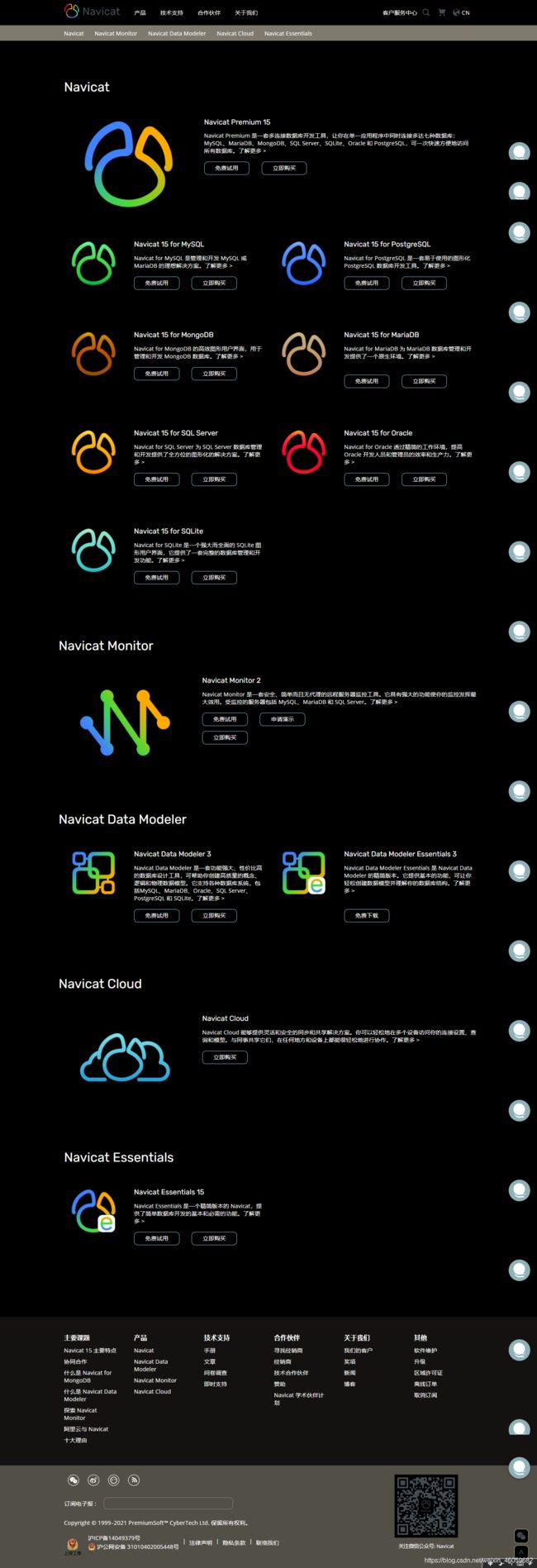
我先后用了2款产品!
- Navicat Premium
- Navicat for MySQL.
区别与联系:
- Navicat Premium:
:是一个可多重连接的数据库管理工具,它可以让你以单一程序同时连接到MySQL,Oracle,PostgreSQL,SQLite及SQLServer数据库,让管理不同类型的数据库更加方便,Navicat Premuim结合了其他Navicat成员的功能,有了不同数据库的连接力,支持支持在MySQL、Oracle、PostgreSQL、SQLite及 SQL Server之间传输数据。
- Navicat forMySQL:
是一套专为MySQL设计的高性能数据库管理及开发工具,可以用于Mysql数据库服务器,并且支持大部分MySQL最新版本的功能,包括触发器,存储过程,函数,事件,视图,管理用户等。Navicat for MySQL 只适用于 mysql ,Navicat Premium 是全系列的。 - 使用之后,我觉得Navicat Premium比Navicat for MySQL各方面都好一些。
4.MySQL的卸载
卸载MySQL有多重方法!
①推荐使用命令卸载MySQL服务
第一步:使用管理员身份运行cmd,进入MySQL安装路径的bin目录
第二步:输入 net stop mysql ,停止mysql 服务。
第三步:输入 mysqld --remove mysql 卸载mysql 服务
效果图如下所示:
cd C:\Program Files\MySQL\mysql-5.7.36-winx64\bin\
net stop mysql
mysqld --remove mysql
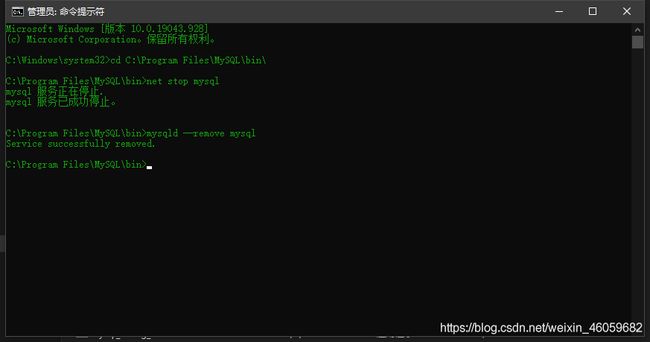
这样MySQL就卸载了,无非还有一个MySQL文件夹没删!
此时打开Navicat产品连接工具去连接MySQL会报错!
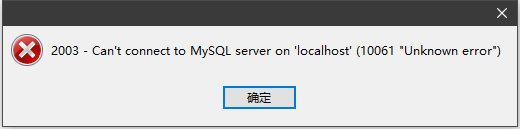
还有其他的卸载方法就不一一列举了!
5.小皮也是一个不错的选择!
如果你觉得安装MySQL过于复杂,你也可以安装小皮!
小皮链接: 点击下载.
安装完小皮之后,打开后的界面
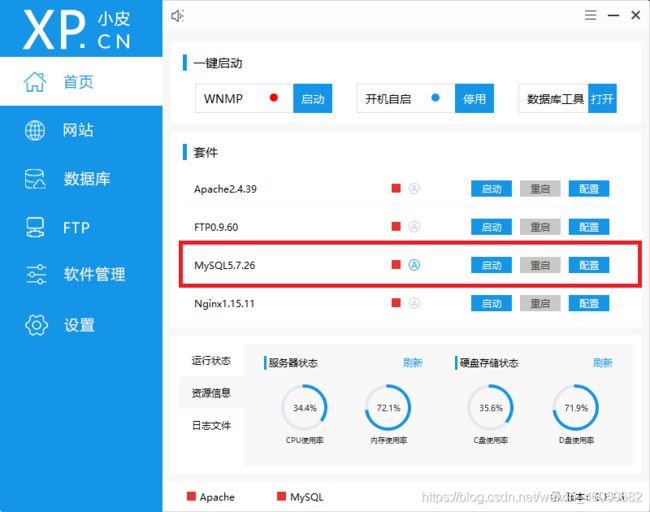
我们可以看到小皮自带MySQL 5.7.26!这样配置一哈,就可以启动使用了!
注意:二者互相冲突,不能并存,安装了MySQL又想用小皮,不可能!
6.彩蛋时间到
彩蛋: 惊喜片刻.
提取码:kk8a
服务到此就结束了,如果你觉得本次服务还不错,记得给五星好评哦!(点赞)